راهنمای جامع سرویس موسیقی اسپاتیفای – بخش اول


کاربران زیادی هستند که با سرویسهای پخش موسیقی از جمله اسپاتیفای کار میکنند. این سرویس پخش موسیقی برای اولین سال 2008 معرفی شد و توانست سیستم شنیدن موسیقی توسط کاربران را دستخوش تغییرات کند.
در ایران نیز با خرید اکانت این سرویس میتوانید از موسیقیهای اسپاتیفای لذت ببرید. البته سرویسهای مشابهی نیز در کشور ما راهاندازی شده است ولی بسیاری از کاربران تمایل دارند از اسپاتفای نیز استفاده کنند. در ادامه راهنمای جامعی از کار با این سرویس به شما ارائه میکنیم تا بتوانید از تمام ویژگیها و امکانات اسپاتیفای استفاده کنید. البته باید یادآوری کنیم که این راهنما به صورت غیررسمی منتشر و عرضه شده است.
اگر فکر میکنید به دنبال یک سرویس پخش موسیقی هستید و میخواهید از بین سرویسهای موجود یکی را انتخاب کنید، یا کنجکاو هستید بیشتر دربارهی اسپاتیفای بشنوید، باید بگوییم این راهنما کمک زیادی به شما میکند. در این راهنما هر چیزی که برای کار کردن با اسپاتیفای نیاز دارید آورده شده است. برخی از این موارد شامل طرحهای مختلف دریافت اشتراک، پیدا کردن و گوش دادن به موسیقی و ترفندهای مهم و کاربردی میشود.
نکات پایه در اسپاتیفای
ابتدا اطلاعات پایهای و اساسی از سرویس پخش موسیقی اسپاتیفای در اختیار شما میگذاریم.
اسپاتیفای چیست؟
اسپاتیفای سرویس پخش موسیقی است که به شما اجازه میدهد میلیونها آهنگ را روی هر دستگاهی گوش کنید. برخلاف اینکه در سرویس آیتیونز یا سرویسهای مشابه باید فایلهای صوتی را خریداری کنید، در اسپاتیفای پخش موسیقی بر بستر اینترنت انجام میشود. مالک آهنگ شما نیستید ولی از آنجایی که اسپتیفای حق پخش و کپی رایت را به مولفین و خوانندگان پرداخت میکند، در نتیجه همه چیز قانونی است.
برخلاف پاندورا، اسپاتیفای به شما اجازه میدهد به هر نوع موسیقی که دوست دارید گوش کنید. یعنی مجبور نیستید در صورت تمایل به شنیدن آهنگهای یک هنرمند مشخص، برای خودتان لیست پخش یا ایستگاه رادیویی بسازید.س تا زمانی که آهنگها روی سرویس اسپاتیفای موجود باشد میتوانید به صفحهی هنرمند مورد علاقهی خود رفته و هر آلبوم یا آهنگی که دوست دارید انتخاب کنید.
هزینهی استفاده از سرویس اسپاتیفای چقدر است؟
اسپاتیفای دارای دو اکانت رایگان و پریمیوم است. مشخصا در حالت رایگان، هزینهای پرداخت نمیکنید ولی در سرویس پریمیوم باید ماهانه 10 دلار بپردازید. توجه داشته باشید که نباید از طریق اپلیکیشن iOS اقدام به خرید اکانت پریمیوم کنید؛ چرا که اپل تمامی خریدهای داخل برنامه را غیرفعال کرده است و بدون هیچ دلیل باید ماهیانه 13 دلار پرداخت کنید.
اگر به پلن رایگان علاقه دارید، هیچ محدودیتی نسبت به تعداد آهنگهایی که گوش میکنید وجود ندارد. اما اگر تبلیغات شما را آزار میدهد، باید بگوییم هم در اپلیکیشن اسپاتیفای و هم بعد از شنیدن هر آهنگ باید تبلیغ تماشا کنید. روی سیستم دسکتاپ، لپتاپ یا تبلت، طرح رایگان اسپاتیفای به شما اجازه میدهد هر آهنگی که دوست دارید انتخاب کنید. اما روی گوشی تنها به حالت پخش تصادفی محدود میشوید و تعداد مشخصی کوسیقی را در یک ساعت میتوانید رد کنید.
افرادی که اکانت پریمیوم اسپاتیفای را خریداری میکنند دیگر تبلیغات برای آنها نمایش داده نمیشود و محدودیتهای نسخهی موبایل نیز برداشته خواهد شد. همچنین اعضای پریمیوم میتوانند موسیقی مورد نظر خود را دانلود کرده و به صورت آفلاین نیز به آن گوش کنند. در نهایت اینکه اکانت پریمیوم امکان دسترسی به فایلهای صوتی باکیفیتتر را نیز فراهم میکند.
اگر دانشآموز یا دانشجو هستید تنها با پرداخت 5 دلار در ماه میتوانید از تخفیف ویژهی دانشجویان برای خرید اشتراک پریمیوم و طرح تجاری محدود Hulu استفاده کنید. همچنین اسپاتیفای یک طرح خانوادگی دارد که اجازه میدهد 6 نفر که در آدرسی یکسان زندگی میکنند تنها با پرداخت 15 دلار در ماه بتوانند مشترک پریمیوم این سرویس شوند. هر چه افراد بیشتری به این طرح اضافه شوند، بهای پرداختی برای هر نفر کمتر میشود.
اگر از جمله افرادی هستید که همیشه به موسیقی گوش میکنید، واقعا خرید اکانت پریمیوم سرویس پخش موسیقی اسپاتیفای ارزش خریدن دارد. اگر مطمئن نیستید، میتوانید از طرح یک ماههی رایگان برای اکانت پریمیوم استفاده کنید. مهمولا اسپاتیفای به اعضای خود سه ماه اکانت پریمیوم را تنها به مبلغ 1 دلار پیشنهاد میکند.

اسپاتیفای روی چه پلتفرمهایی کار میکند؟
مهم نیست دستگاهی که از آن استفاده میکنید چه محصولی است، به هر حال با نصب اسپاتیفای مشکلی نخواهید داشت. تنها کافی است به صفحهی دانلود اسپاتیفای رفته و نسخهی برنامه برای یکی از پلتفرمهای زیر را دانلود کنید:
- ویندوز
- مک اواس
- اندروید
- آیاواس
- ویندوزفون (تقریبا به پایان عمر خود رسیده است)
- لینوکس
ضمن اینکه میتوانید برای دسترسی به آهنگها از دستگاههای دیگر مانند کرومبوکها، از وبپلیر اسپاتیفای استفاده کنید. اگر نمیتوانید نرمافزار را روی کامپیوتر فعلی خود نصب کنید، یا نسخهی لینوکس روی توزیع شما از این سیستم عامل کار نمیکند، بهرهگیری از وبپلیر اسپاتیفای میتواند گزینهی خوبی باشد. با وجود این، وبپلیر اسپاتیفای خیلی هم کامل نیست و شاید کار کردن با آن را دوست نداشته باشید.
چه جایگزینهایی برای اسپاتیفای وجود دارد؟
اسپاتیفای یک سرویس بزرگ پخش موسیقی است، اما تنها گزینهی موجود نیست. رقبای دیگری چون گوگل پلی موزیک، اپل موزیک و آمازون موزیک نیز وجود دارند. بیشتر این سرویسهای هزینهای مشابه اسپاتیفای دارند و تقریبا همان امکانات را رائه میکنند؛ در نتیجه میتوانید گزینهای که دوست دارید انتخاب کنید.
امکانات اسپاتیفای کجاست؟
اگر از کاربران قدیمی این سرویس بودهاید و بعد از یک غیبت طولانی دوباره قصد دارید از اسپاتیفای استفاده کنید، وقتی ببینید بسیاری از ویژگیهای قدیمی دیگر وجود ندارد، شگفتزده خواهید شد. این موضوع شامل حال اپلیکیشنها و آهنگهای داخلی برنامه میشود. البته شما میتوانید امکانات مورد نظر خود را دوباره بازیابی کنید.
اسپاتیفای روی سیستم دسکتاپ
حالا که کمی دربارهی سرویس پخش موسیقی اسپاتیفای میدانید و پیشزمینه دارید، میتوانیم به استفاده از نسخهی دسکتاپ این سرویس بپردازیم.
نصب اسپاتیفای
نسخهی ویژهی سیستم عامل خود را دریافت کرده و بعد از باز کردن فایل نصب کننده و نصب برنامه روی سیستم دسکتاپ، نوبت به ساخت حساب کاربری میرسد. اگر تاکنون اکانتی نداشته باشید میتوانید با استفاده از ایمیل خود یک حساب کاربری بسازید یا با اکانت فیسبوک خود وارد برنامه شوید. با کلیک روی دکمهی Sign Up وارد صفحهی ساخت اکانت میشوید.
به محض اینکه وارد حساب کاربری خود شوید، میتوانید تمامی آهنگهایی که دوست دارید گوش کنید.
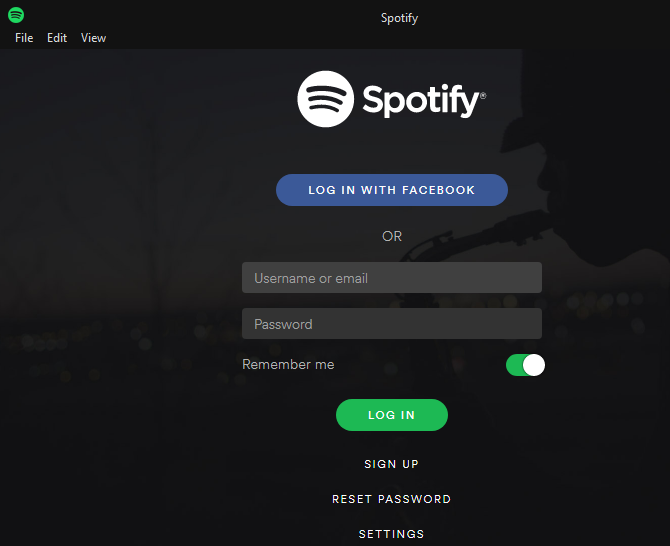
جستجو در رابط کاربری اسپاتیفای
در این بخش گزینههای زیادی وجود دارد. در این قسمت میخواهیم دقیقتر دربارهی گزینههای پیدا کردن موسیقی صحبت کنیم. اما برای اینکه چشم شما باید هر بخش آشنا شود، بهتر است نگاهی به قسمتهای شمارهگذاری در تصویر بیندازید تا دربارهی آنها توضیح دهیم.
۱- سایدبار موسیقی. در این بخش منوهای Browse و Radio در کنار Your Library و تمامی Playlist (لیستهای پخش) شما قرار دارد.
۲- جستجو. سادهترین روش برای پیدا کردن سریع موسیقی استفاده از بخش جستجو و پیدا کردن هنرمندان، آهنگها و اطلاعات بیشتری است که دنبال آن هستید. توجه داشته باشید که دکمههای Back/Forward در این قسمت شما را به صفحهی بعدی یا قبلی هدایت میکند.
۳- پنجرهی اصلی. در این صفحه هر المانی که قرار است برای کار با اسپاتیفای وجود داشته باشد میبینید. در تصویر منوی Browse را مشاهده می کنید، اما این گزینهها میتواند شامل آلبومها، نتایج جستجو یا صفحهی تنظیمات نیز باشد.
۴- در حال پخش. در این بخش آهنگ در حال پخش را همراه با موسیقی و نام هنرمند آن را در کنار نام آلبوم میبینید. روی فلشی که در گوشهی بالا سمت راست وجود دارد بزنید میتوانید بخش آلبومها را باز یا بسته کنید. همچنین با کلیک روی آیکن + میتوانید آهنگ مورد نظر را به کتابخانهی خود اضافه کنید.
۵- کنترل های پخش. در قسمت مرکزی پایین دکمههای Play/Pause، نوار پیشرفت موسیقی و دکمههای جلو و عقب زدن آهنگ را میبینید. همچنین میتوانید در قسمت چپ پخش تصادفی و در قسمت راست تکرار را فعال کنید.س
۶- کنترلهای بیشتر. کنترلهای بیشتری وجود دارد در یک گروه قرار ندارند. دکمهی سمت چپ Play Queue را نشان میدهد که ترتیب پخش فایلهای شما در آن قرار دارد و میفهمید چه آهنگی در ادامه پخش خواهد شد. بعد از آن آیکن Spotify Connect قرار دارد که به شما اجازه میهد تا موسیقی خود را روی دستگاه دگیری پخش کنید البته برای این کار نیاز به اشتراک پریمیوم دارید. شما میتوانید با استفاده از اسلایدر نیز میزان بلندی صدا را کنترل کنید. در نهایت اینکه آیکن Full Screen صفحهی برنامه را بززرگتر کرده و وقتی نمیخواهید آهنگ را تغییر دهید میتوانید گزینهای خوبی باشد.
۷- اطلاعات حساب کاربری. اگر روی نام خود کلیک کنید میتواند صفحهی کاربر را ببینید. فلشی که به صورت کشویی است به شما اجازه میدهد بتوانید یک جلسهی خصوصی یا private Session داشته باشید، صفحهی Account را روی وب ببینید، صفحهی تنظیمات یا Settings ر ا باز کنید یا کلا از حساب اسپاتیفای خارج شوید.
۸- فعالیت دوستان. در این بخش میتوانید فعالیت دوستان خود را مشاهده کرده و ببینید به چه آهنگهایی گوش میدهند. اگر از طریق فیسبوک وارد اسپاتیفای شده باشید، میتوانید دوستان فیسبوکی خود را ببینید. علاوه براین، امکان دنبال کردن افراد وجود دارد تا فعالیتهای آنها برای شما بهروزرسانی شود.

جستجو
اگر نمیدانید به چه آهنگی گوش کنید، اینجا بهترین گزینه برای شماست. تب Browse به شما کمک میکند تا هر آنچه در اسپاتیفای است پیدا کنید. میتوانید به دنبال لیست پخشهای برجسته، نمودار برترینها و آهنگهای تازه منتشر شده بگردید و تب Discover آهنگهای جدیدی را پیشنهاد میکند که مورد علاقهی شماست. اگر به سمت پایین اسکرول کنید میتوانید براساس ژانر نیز جستجو کنید.
مهم نیست به چه نوع موسیقی علاقه دارید، قطعا چیزهای جدیدی در این بخش پیدا میکنید. از آنجایی که اسپاتیفای فراتر از یک سرویس پخش موسیقی عمل میکند، مطمئن شوید که بخشهای Podcasts و Videos را نیز دیدهاید.

رادیو
دنبال این هستید که تبوانید یک آلبوم یا آهنگهای یک هنرمند را کنار هم گوش دهید؟ از گزینهی Radio استفاده کنید. این بخش عملکردی مشابه سرویس پاندورا دارد و میتوانید با انتخاب یک هنرمند، آلبوم، موسیقی یا ژانر، ایستگاهها رادیویی خود را بسازید. کافی است روی Create Nes Station کلیک کرده و نقطهی شروع خود را وارد کنید.
اسپاتیفای موسیقی را برای شما نگه میدارد و این گزینه زمانی کاربردی است که بخواهید آهنگی را پخش کنید که یادتان رفته چه بود. از دکمههای Thumbs Up/Down برای تنظیم اولویتهای ایستگاه رادیویی خود استفاده کنید.
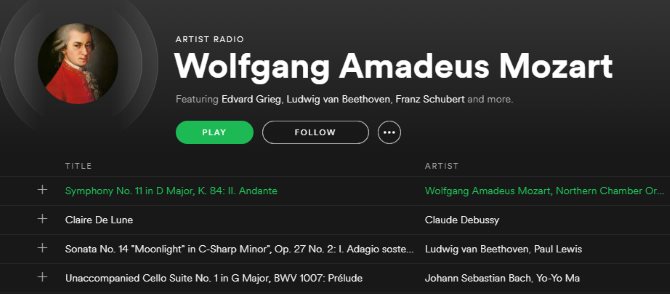
موزیک شما
اسپاتیفای به شما اجازه میدهد تا موسیقیهای مورد علاقهی خود را ذخیره کنید تا همه را یک جا داشته باشید. با استفاده از آیکن + که همهجای اسپاتیفای وجود دارد و با نگه داشتن ماوس روی یک آلبوم، کنار یک آهنگ در لیست پخش و در گوشهی بخش Now Playing ظاهر میشود میتواند موزیک مورد نظر را به فهرست خود اضافه کنید. ضمن اینکه همیشه امکان حذف هر آهنگ از لیست وجود دارد.
با استفاده از سایدبار چپ میتوانید جستجوی خود را براساس هنرمندان، آلبومها یا آهنگها انجام دهید. هر کدام از ویدیوها و پادکستهایی که ذخیره کردهاید نیز در اینجا وجود دارد. اگر از گزینهیYour Daily Mix استفاده کنید، میتوانید بدون کمترین سختی لیست پخش مورد نظر خود را داشته باشید.
اگر کمی زمان صرف اضافه کردن آهنگها به مجموعهی گلچین خود کنید، میتوانید فضایی کاملا شخصی را در اسپاتیفای داشته باشید. تنها آهنگهای مشخصی از یک هنرمند را نگهدارید و آنهایی که نمیخواهید نادیده بگیرید. ضمن اینکه میتوانید به بخش Songs بروید و آهنگهایی که دوست دارید گوش کنید.

نوار جستجو
دنیای موسیقی زیر انگشتان شماست اگر از نوار جستجوی اسپاتیفای استفاده کنید. تنها کافی است ورودی خود را وارد کرده و آهنگهای هنرمندان مختلف و هر آنچه که با وروردی جستجوی شما مطابقت دارد ببینید. مهمترین نتایج در بالا نشان داده میشود اما اگر دنبال گزینهی بیشتر هستید باید به سمت پایین اسکرول کنید. اگر دقیقا میدانید دنبال چه چیزی هستید میتوانید از گزینهی جستجوی پیشرفته استفاده کنید.

لیست پخش
زمانی که بخواهید ترکیبی از آهنگهای مورد علاقهی خود متناسب با حس و حالی که دارید بسازید، بهترین گزینه Playlist است. کافی است روی New Playlist در قسمت بالای Now Playing کلیک کنید تا بتوانید یک لیست پخش جدید بسازید.س برای لیست پخش خود یک نام انتخاب کرده و اگر میخواهید کمی توضیح دهید. ضمن اینکه میتواند برای آن تصویر کاور نیز انتخاب کنید.
زمانی که لیست پخش شما آماده شد، میتوانید هر وقتی که خواستید آهنگهای مورد علاقهی خود را به آن اضافه کنید. روی آهنگ مورد نظر کلیک کرده و آن را به سایدبار چپ بکشید. یا اینکه میتوانید روی آهنگ یا آلبوم راست کلیک کرده و گزینهی Add to Playlist > [Playlist Name] انتخاب کنید.
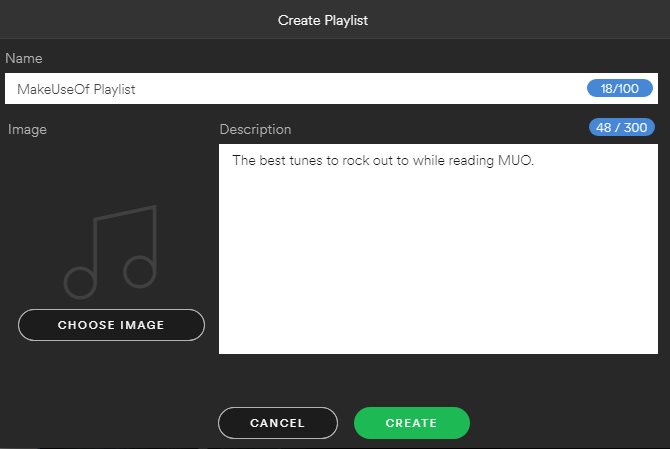
در بخش بعدی این مقاله سایر نکات استفاده از سرویس موسیقی اسپاتیفای را بررسی میکنیم.
اگر به این مقاله علاقهمند بودهاید، شاید مقالههای زیر نیز برای شما جذاب باشد:
- ۱۰ نرمافزار برتر ضبط صفحهنمایش برای مک (Mac)
- نحوه ساخت اپل آیدی رایگان8212; با این روش میتوانید از فروشگاه اپاستور استفاده کنید
- بررسی تنظیمات نرمافزار آیتونز اپل8212; به زبان ساده
- همگام سازی موسیقی، فیلم و کتاب های الکترونیکی در آیفون و آیپد با iTunes
--












در صورتى كه پلی لیست خودمون رو ساختیم آیا افراد دیگر هم می تونند اون رو بشنوند. آیا این برای کسانی که پلی لیست دارند درآمد زا هست؟
سلام چجوری بفهمیم یه اهنگ چقدر استریم خورده با اکانت رایگان
سلام میخواستم بدونم میشه از پادکست های اسپاتفای استفاده کرد برای کانال یوتوب؟ بدون کپی رایت هستند؟ یا اینکه در قسمت توضیحات باید لینک رو حتما اضافه کنیم؟
ورژن مود دارم قبلا می تونستم آهنگ رو جلو عقب کنم ولی حذف کردم نصب کردم حالا نمی شه (همون ورژن ثابق)نمی دونم چشه?
سلام.من هر موزيكي كه ميخوام پلي شه،واسه خودش يه چيز ديگه پلي ميكنه 😐
چيكار بايد كنم؟
سلام
آیا این نرم افزار برای ایران تحریم است و با فیلترشکن هم نمی توانیم اکانت بسازیم؟
آیا روشی برای حل این مسئله وجود دارد ؟
به امید خدا
سلام از فیلترشکن استفاده کن درست میشه
سلام ممنون از توضیحاتتون
من میخوام هر آهنگی رو ک گوش میدم ببینم چقد استریم داره میشه کمک کنید؟
تو تبلتم دارم
من هر کار میکنم نمیشه که اهنگ هارو به ترتیب پلی لیست پخش کنه
ممنون میشم بهم بگین که چه کار کنم
یعنی با گوشی هیچ کاری نمیشه کرد اهنگا به ترتیب پلی لیست پخش بشه؟??♀️
باید اکانت پریمیوم داشته باشین
چرا درهم پخش میشه و اهنگهای غیر مرتبط و کلی تبلیغ
امکان اینکه یک البوم و یا پلی لیست خودم رو درست پشت سرهم گوش کنم نیست؟نمیخوام درهم پخش بشه با موزیکای مضخرف انتخابی خودش??
از نسخه تحت وب روی موبایل استفاده کنید
راستش اسپاتیفای من فقط ی تیکه از اهنگو پلی میکنه حالت دمو داره یعنی کل اهنگو پخش نمیکنه
باید پرمیوم کنین
منم این مشکل رو دارم
منم همینم میشه به منم بگی اگه فهمیدی
در نسخه دسکتاپ هم میشه متن آهنگ رو مشاهده کرد؟ یا این امکان فقط برای نسخه موبایلی ارایه شده؟
میشه متن اهنگ رو ببینی
من ۳ ماهه خریدم ولی الان یازده ما شده چرا هنوز پریمیومش تموم نشده ؟
نمادE در کنار بعضی ترک ها به چ معناس ممنون میشم اگه کسی میدونه پاسخ بده
نشون دهنده اینه که داخل اون آهنگ کلمات و الفاظ نامناسب و مخصوص بزرگسالان استفاده شده